Anda mungkin telah membuat akun Twitch beberapa waktu lalu untuk menonton streamer favorit Anda atau untuk menyiarkan siaran langsung Anda sendiri. Jika Anda belum melakukannya cara menggunakan TwitchAkan sangat menarik untuk memahami apa yang terjadi ketika Anda menonaktifkan atau menghapus akun Anda.
Pada artikel ini, kami akan menjelaskan cara menghapus akun Twitch, serta cara menghapus akun Twitch. perbedaan antara menghapus dan menonaktifkan pada platform.
Bagaimana cara menghapus akun Twitch?
Menghapus akun di Twitch berarti menghapus akun Anda secara permanen dan semua data terkaittermasuk:
- Votre nom d’utilisateur et votre profil,
- Konten dan distribusi Anda,
- Pelanggan dan pengikut Anda,
- L’historique de vos discussions,
- Pengaturan dan preferensi Anda.
Awas! La suppression d’un compte Twitch est une action irréversible. Une fois votre compte supprimé, vous ne pourrez plus le récupérer.
Jika Anda masih ingin menghapus akun Twitch Anda, ikuti langkah-langkah di bawah ini :
Langkah 1: Hubungkan ke akun Twitch Anda
Kunjungi halaman Situs web Twitch dan masuk ke akun Anda.

Langkah 2: Buka halaman penghapusan akun Twitch
Setelah Anda masuk, buka halaman berikut: https://www.twitch.tv/user/delete-accountuntuk menghapus akun Twitch Anda.

Langkah 3: Isi formulir

- Biasanya, tombol nama saluran yang bersangkutan akan disebutkan secara otomatis.
- Meskipun opsional, Anda dapat menjelaskan alasan untuk menghapus akun Twitch Anda.
Langkah 4: Konfirmasikan penghapusan akun Twitch Anda
Setelah mengisi formulir, cliquez sur le bouton “Supprimer le compte” di bagian bawah halaman.

Votre compte Twitch sera d’abord désactivé puis inaccessible avant d’être dihapus secara permanen oleh Twitch dalam 90 hari setelahnya permintaan Anda.
N’oubliez pas qu’en supprimant votre compte Twitch, vous kehilangan akses secara permanen ke semua data yang terkait dengan akun Anda. Ini berarti Anda tidak dapat lagi :
- Menonton atau streaming video di Twitch.
- Vous abonner à d’autres chaînes ou suivre des streamers.
- Discuter avec d’autres utilisateurs.
- Mengakses pengaturan dan preferensi Anda.
Jadi, pastikan Anda ingin menghapus akun Anda Gerakkan tangan Anda sebelum Anda melakukannya!
Bagaimana cara menghapus akun Twitch di ponsel saya?
Menghapus akun Twitch di ponsel pintar bisa saja dilakukan, tetapi penting untuk dicatat bahwa tidak selalu memungkinkan untuk menghapus akun Twitch. tindakan tidak dapat diubah. Ini berarti akun Anda dan semua data yang terkait akan dihapus secara permanen.
Berikut adalah langkah-langkah yang harus diikuti untuk menghapus akun Twitch di ponsel Anda :
Langkah 1: Buka aplikasi Twitch
Comme sur l’ordinateur, vous devez vous rendre sur la plateforme, donc ouvrez l’application Twitch sur votre smartphone.

Langkah 2: Buka Profil Anda
Appuyez sur votre photo de profil dans le coin inférieur droit de l’écran untuk mengakses profil Twitch Anda.

Langkah 3: Pilih "Pengaturan akun
Dans le menu qui s’ouvre, sélectionnez “Paramètres du compte”.

Étape 4 : Appuyer sur “Compte”
Accédez ensuite à votre “Compte” untuk menghapus akun Twitch di ponsel Anda.

Langkah 5: Pilih "Hapus akun secara permanen".
Choisissez l’option “Supprimer définitivement le compte” sur l’application Twitch.

Langkah 6: Isi formulir
A formulir akan muncul meminta Anda untuk mengonfirmasi penghapusan Anda.
- Biasanya, tombol nama saluran Twitch Anda akan muncul secara otomatis. Jika tidak, masukkan nama saluran yang ingin Anda hapus.
- (Opsional) Jelaskan alasan penghapusan tersebut akun Anda.
Langkah 7: Konfirmasikan penghapusan akun Twitch Anda
Setelah mengisi formulir, appuyez sur le bouton “Supprimer le compte”.

Akun Twitch Anda kemudian akan menjadi dihapus secara permanen dari platform.
Menonaktifkan sementara akun Twitch di ponsel Anda
Jika Anda hanya ingin beristirahat sejenak dari Twitch, Anda dapat menonaktifkan akun Anda alih-alih menghapusnya melalui telepon.
Pour désactiver votre compte Twitch sur un smartphone, suivez les mêmes étapes que pour la suppression. Mais au lieu de choisir (Étape 5) “Supprimer définitivement le compte”, sélectionnez “Désactiver le compte”.
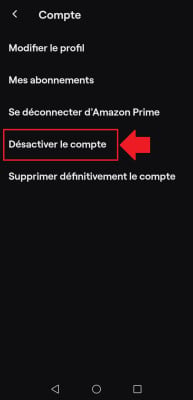
Menonaktifkan akun Anda memungkinkan Anda untuk mengaktifkannya kembali kapan saja.
Komentar : Ces tutos viennent d’un Android, mais la suppression d’un compte Twitch sur un iPhone devrait se faire de la même manière. Suivez simplement les étapes mentionnées précédemment en utilisant l’application Twitch sur iPhone.
Bagaimana cara menghapus akun Twitch terkait di Epic Games?
À l’origine, vous avez tautkan akun Twitch Anda ke akun Epic Games Anda untuk memanfaatkan fungsi tambahan. Tapi apakah Anda sekarang ingin memisahkannya?
Pas de panique, c’est très simple ! Saya telah menyiapkan tutorial lain untuk Anda untuk menunjukkan kepada Anda cara menghapus akun Twitch terkait di Epic Games :
Étape 1 : Ouvrir le site ou l’application d’Epic Games
Mulai dengan ouvrir le site web ou l’application d’Epic Games di komputer atau konsol Anda.

Komentar : Dans mon cas, je suis passée par l’application installée sur mon PC.
Étape 2 : Se rendre sur la page des “Paramètres généraux” d’Epic Games
Setelah Anda masuk ke akun Epic Games Anda, buka pengaturan akun Anda. Untuk melakukan ini, Anda harus :
- Klik pada foto profil Anda di kanan atas.
- Sélectionnez “Compte”, cela vous redirigera sur votre navigateur par défaut et vous donnera accès aux “Paramètres généraux”.

Étape 3 : Sélectionner “Applications et comptes”
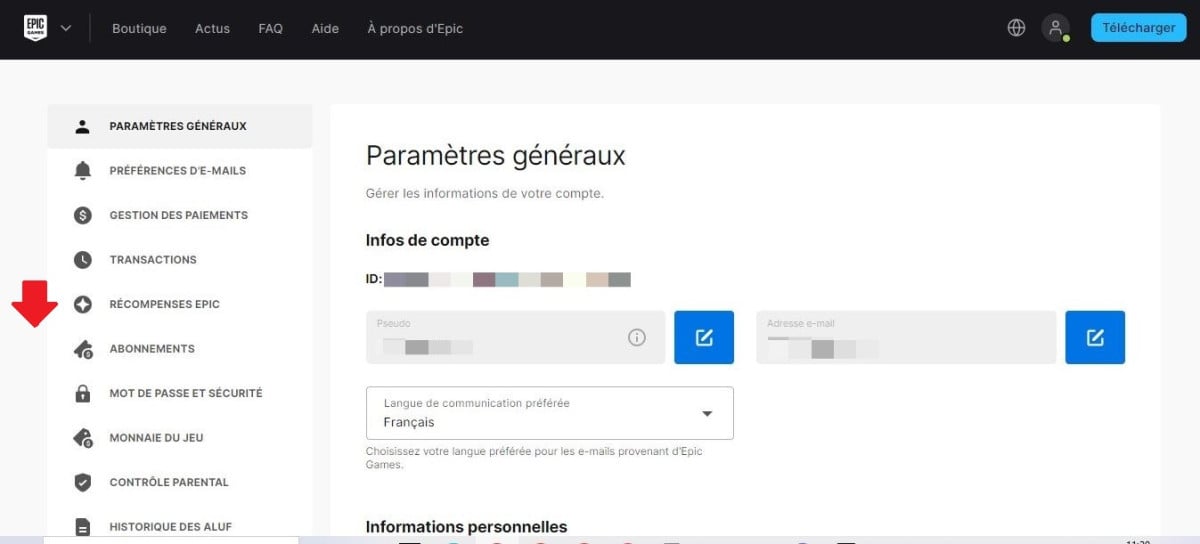
Dans la page des “Paramètres généraux”, concentrez-vous sur la liste de menu à gauche et sélectionnez “Applications et comptes”.
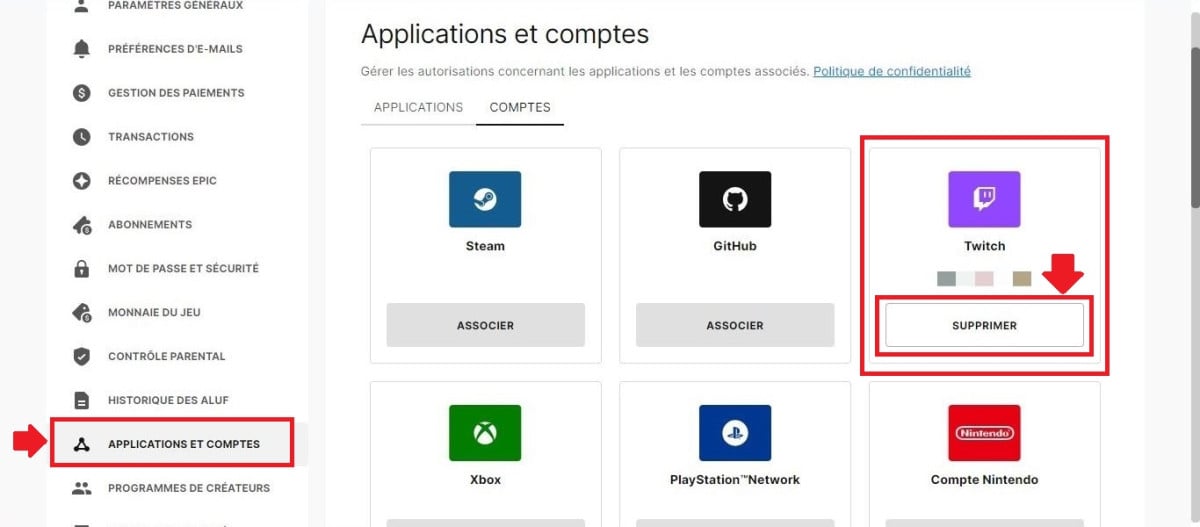
Étape 4 : Chercher l’icône de Twitch puis cliquer sur “Supprimer”
Parcourez la liste des comptes connectés et recherchez l’icône Twitch. Cliquez sur le bouton “Supprimer” situé à en bas de l’icône Twitch.

Pour confirmer la suppression d’un compte Twitch sur Epic Games, vous devrez cliquer sur “Supprimer le compte” sehingga permintaan Anda dapat diproses.
Étape 5 : Se rendre sur Twitch et accéder à sa page de “Connexions”
- Lalu buka Twitch dan klik pada foto profil Anda en haut à droite de l’écran.

- Sélectionnez “Paramètres” pada menu tarik-turun.
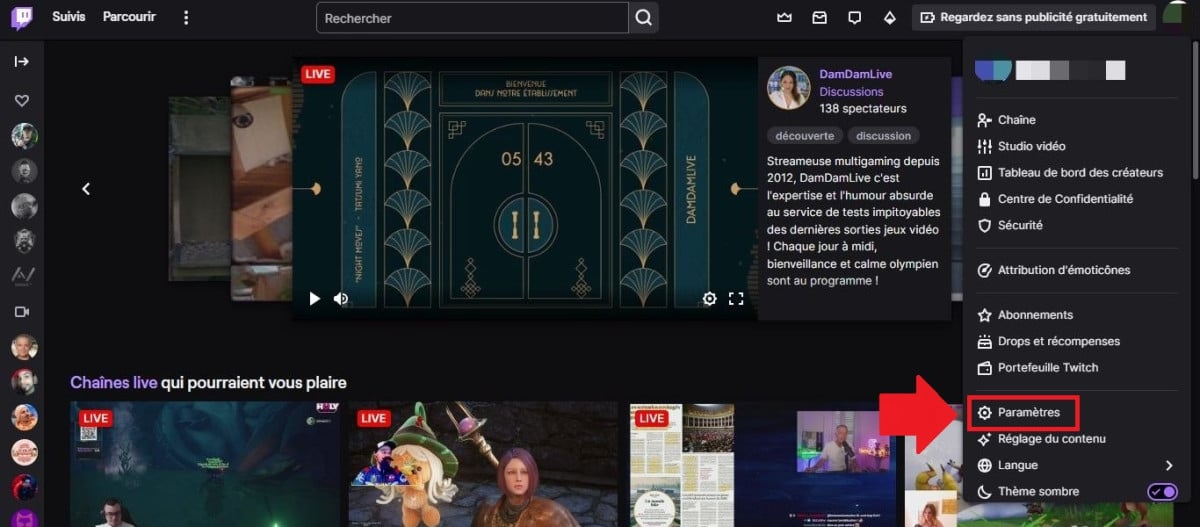
- Une fois dans les “Paramètres” de Twitch, sélectionnez “Connexions”.

Étape 6 : Défiler jusqu’à “Epic Games” puis sélectionner “Se déconnecter”

- Une fois dans le menu des “Connexions recommandées”, défilez jusqu’à voir la mention “Autres connexions”.

- Cherchez ensuite “Epic Games” puis sélectionnez “Se déconnecter”.

- Untuk mengonfirmasi dan menyelesaikan unbundling akun Epic Games dan Twitch Anda, Anda perlu cliquer sur “Oui, déconnecter”.

Selamat! Anda Akun Twitch sekarang terpisah dari akun Epic Games Anda !
Namun demikian, harap diperhatikan, bahwa :
- Menghapus koneksi antara akun Twitch dan Epic Games Anda n’affectera pas vos données personnelles sur l’une ou l’autre plateforme.
- Jika Anda ingin menghubungkan kembali akun Anda di kemudian hariAnda dapat melakukannya dengan mudah dengan mengikuti petunjuk tautan akun.
En plus d’Epic Games, vous pouvez juga menautkan akun EA Anda ke Twitch. N’hésitez pas à consulter notre article à ce sujet pour connaître les détails !
Bagaimana cara menghapus akun Twitch di PS4?
Menghapus koneksi antara akun Twitch dan PS4 Anda adalah hal yang sederhana proses sederhana yang dapat diselesaikan hanya dalam beberapa langkah.
Mengingat : cette action ne supprimera pas votre compte Twitch. Elle dissociera uniquement votre compte Twitch de votre console PlayStation 4, comme je l’avais précédemment montré avec Epic Games.
Berikut ini adalah langkah-langkah yang harus diikuti dari PS4 Anda :
Langkah 1: Akses pengaturan PS4 Anda
Nyalakan PS4 Anda kemudian rendez-vous sur les “Paramètres”.
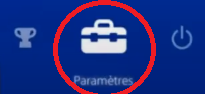
Étape 2 : Sélectionner “Gestion de compte”

Étape 3 : Choisir “Services associés”

Étape 4 : Trouver l’icône Twitch

Étape 5 : Appuyer sur le bouton “Dissocier”
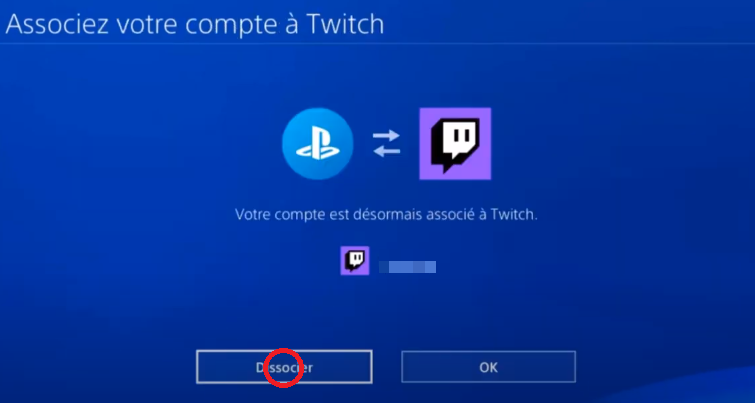
Langkah 6: Konfirmasikan pemutusan hubungan Twitch di PS4

Akun Anda Twitch kemudian akan dipisahkan dari PS4 Anda.
Selain langkah-langkah ini di PS4, Anda juga dapat buka akun Twitch Anda dan lakukan tindakan berikut:
Étape 1 : Se rendre sur Twitch et accéder à sa page de “Connexions”
- Buka browser web dan masuk ke akun Twitch Anda.

- Cliquez sur votre photo de profil dans le coin supérieur droit de l’écran, puis sélectionnez “Paramètres” pada menu tarik-turun.
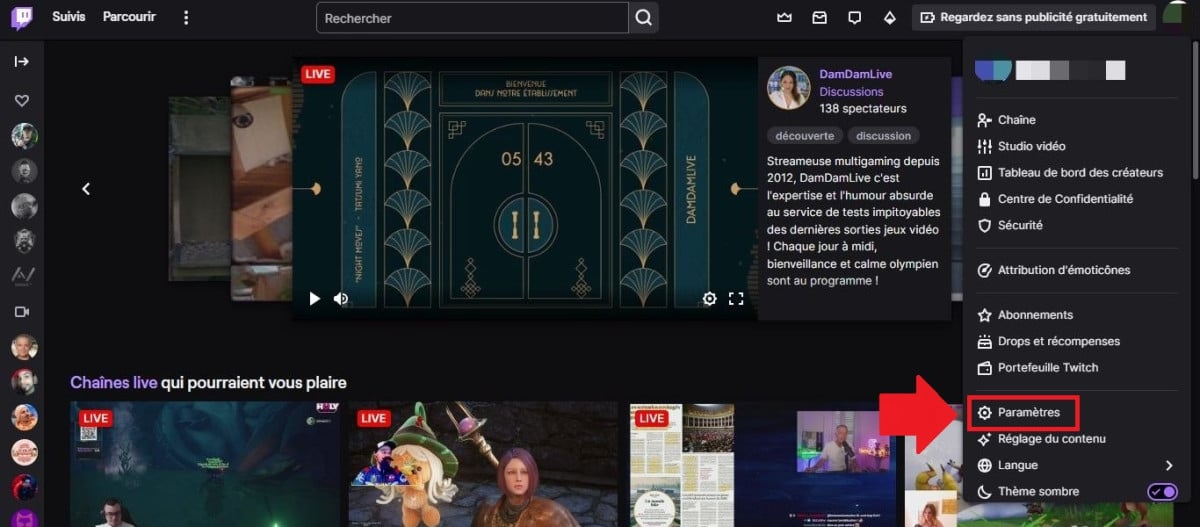
- Di halaman pengaturan, cliquez sur l’onglet “Connexions”.

Étape 2 : Défiler jusqu’à “PlayStation® Network” puis sélectionner “Se déconnecter”
- Dans la liste des “Connexions recommandées”, recherchez la ligne “PlayStation® Network”.

- Cliquez sur le bouton “Se déconnecter” untuk memisahkan kedua akun Anda.

- Untuk mengonfirmasi disosiasi, sélectionnez “Oui, déconnecter”.

Dengan mengikuti langkah-langkah berikut ini, Anda akan memisahkan akun Twitch dari PS4 Anda !
Bagaimana cara memulihkan akun Twitch yang terhapus?
Anda dapat memulihkan akun Twitch yang telah dihapus, tetapi dalam kondisi tertentu !
Pour rappel, la suppression d’un compte Twitch est une action irréversible. Si vous avez supprimé votre compte Twitch sudah berusia lebih dari 90 hari, Anda tidak akan bisa lagi memulihkannya.
Di sisi lain, jika Anda telah meminta penghapusan total akun Twitch Anda dalam 90 hari terakhir, Anda bisa mendapatkannya kembali.
Untuk melakukannya, ikuti langkah-langkah berikut ini:
- Kunjungi halaman Halaman masuk kedutan.
- Masukkan alamat email dan kata sandi Anda.

- Klik pada tombol “Se connecter”.
- A pesan akan muncul menunjukkan bahwa akun Anda telah dinonaktifkan/dihapus.

- Klik pada tombol “Réactiver”.

- Suivez les instructions à l’écran pour terminer le processus de réactivation en sélectionnant “Continuer”.

Selamat! Akun Twitch Anda sudah aktif kembali! C’est le moment de vous remettre aux directs !
Bagaimana cara menonaktifkan akun Twitch?
Jika Anda ingin beristirahat sejenak dari Twitch, Anda dapat menonaktifkan akun Anda alih-alih menghapusnya. Dengan menonaktifkan akun Twitch, Anda dapat mengaktifkannya kembali kapan saja.
Kunjungi langkah-langkah yang harus diikuti untuk mengetahui cara menonaktifkan akun Twitch Anda:
Langkah 1: Masuk ke akun Twitch Anda
Mulailah dengan menyambungkan ke Akun Twitch di situs web ou dans l’application Twitch.

Langkah 2: Mengakses pengaturan saluran Twitch Anda
Cliquez sur votre photo de profil dans le coin supérieur droit de l’écran, puis sélectionnez “Paramètres” pada menu tarik-turun.

Langkah 3: Nonaktifkan akun Twitch Anda
- Di halaman pengaturan, gulir ke bawah jusqu’à la section “Paramètres de Profil”.
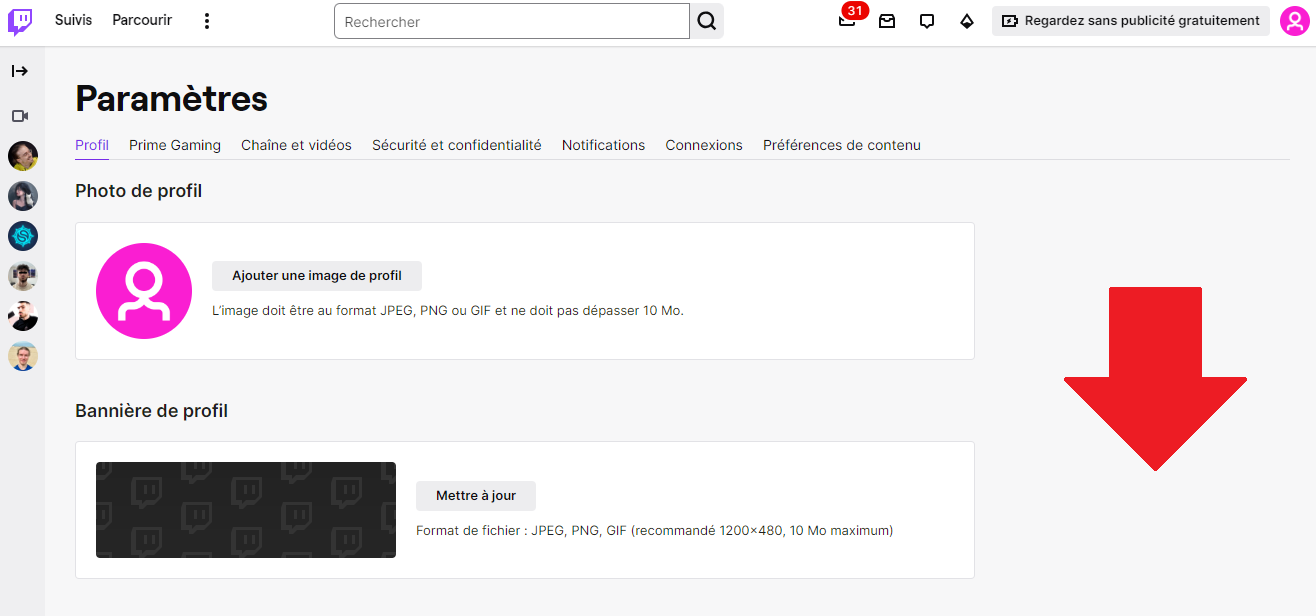
- Cliquez sur le bouton “Désactiver votre compte” di bagian bawah halaman.
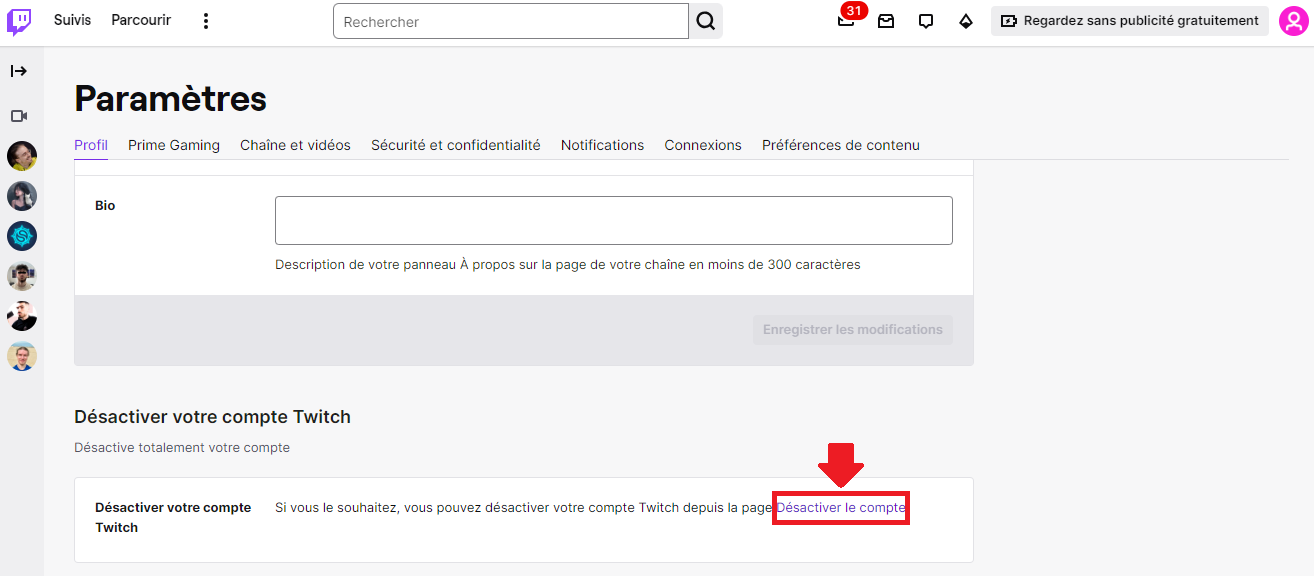
Langkah 4: Isi formulir
Sebuah formulir akan muncul meminta Anda untuk mengonfirmasi penonaktifan Anda. Anda harus:
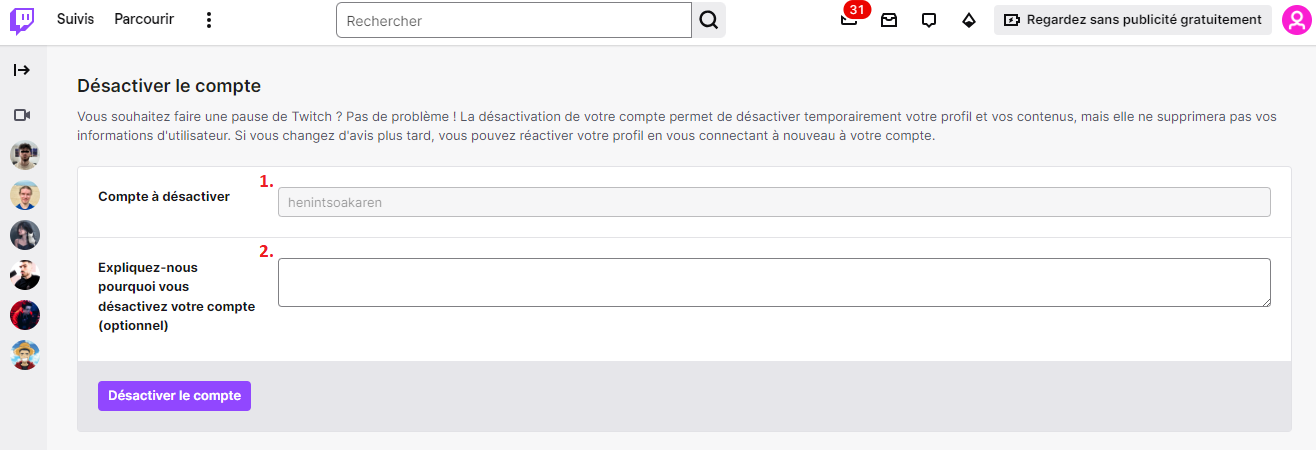
- Biasanya, tombol nama saluran Twitch Anda akan disebutkan secara otomatis.
- (Opsional) Jelaskan alasan penonaktifan akun Anda.
Langkah 5: Konfirmasikan penonaktifan akun Twitch Anda
- Setelah Anda melengkapi formulir, klik tombol “Désactiver le compte”.
- Untuk alasan keamanan, jendela pop-up akan muncul sehingga Anda mengkonfirmasi identitas Anda dengan memasukkan kata sandi Anda.

- Setelah memiliki appuyé sur le bouton “Vérifier“, votre compte Twitch sera désactivé.

Ketika Anda menonaktifkan akun Twitch, profil dan aktivitas Anda akan disembunyikan dari pengguna lain. Anda tidak bisa lagi :
- Menyiarkan atau menonton video di Twitch
- Abonner à d’autres chaînes ou suivre des streamers
- Discuter avec d’autres utilisateurs
- Mengakses pengaturan dan preferensi Anda
Namun demikian, ada sejumlah alasan untuk hal ini, Anda dapat mengaktifkan kembali akun Anda kapan saja en vous connectant à votre compte Twitch et en suivant les instructions comme je l’ai mentionné plus haut.

Menghapus akun Twitch adalah keputusan yang tidak dapat diubah. Avant de franchir le pas, assurez-vous bien d’avoir compris les conséquences et d’avoir exploré les alternatives disponibles.
Jika Anda hanya ingin membawa Anda menjauh dari platform untuk sementara waktumenonaktifkan akun Anda adalah solusi yang lebih tepat. Anda akan dapat mengaktifkannya kembali dengan mudah ketika Anda siap untuk kembali. Siapa tahu, Anda bahkan mungkin tergoda untuk mengubah nama pengguna Twitch Anda ?
N’oubliez pas que vous Anda juga dapat mengubah pengaturan privasi Anda untuk lebih mengontrol siapa saja yang dapat melihat informasi Anda dan aktivitas Anda di Twitch.









